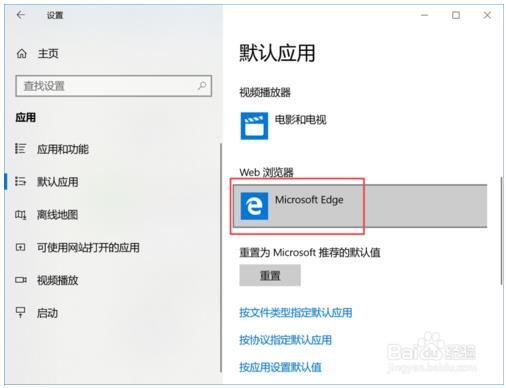编辑:秩名2020-08-05 10:01:34
Microsoft Edge是微软与Win10同步推出的一款新版浏览器,标志着IE时代正式结束。Microsoft Edge总结了IE时代的所有不足,并将它们全部改正,所以在Microsoft Edge使用过程中有一些网站会出现访问异常的情况,这是由于Microsoft Edge过滤掉了容易总成漏洞的几个插件,所以在安全性上较IE更胜一筹。怎么把Microsoft Edge设置为默认浏览器呢?下面就和小编一起来看看吧。
设置Microsoft Edge为默认浏览器的方法:
首先,我们点击电脑左下角的开始菜单;

弹出的界面,我们点击设置;
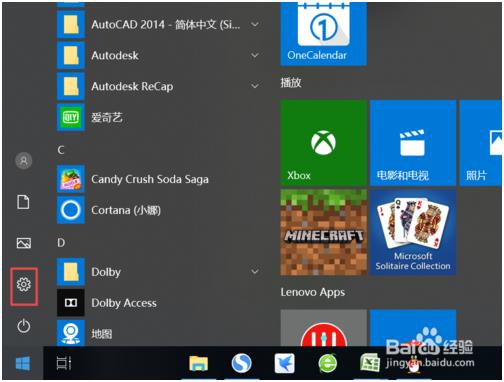
弹出的界面,我们点击系统;
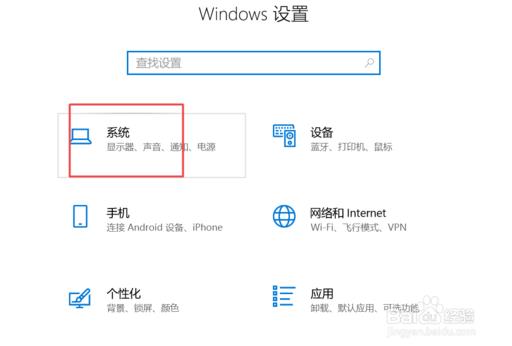
弹出的界面,我们在搜索框中输入默认应用设置,弹出的界面,我们点击默认应用设置;
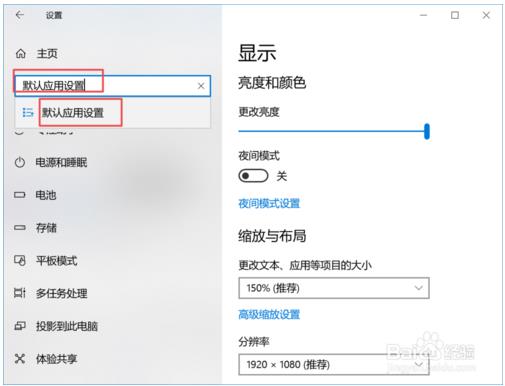
弹出的界面,我们点击Web 浏览器中的360安全浏览器;

弹出的界面,我们点击Microsoft Edge浏览器;
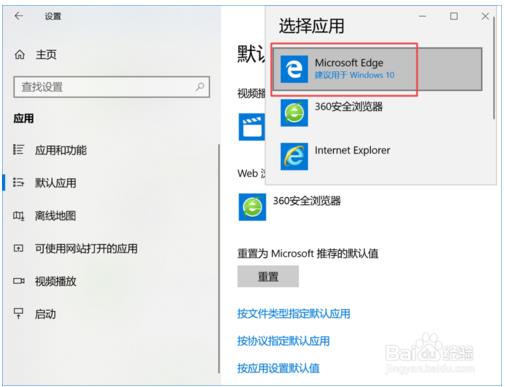
结果如图所示,这样就设置成功了。